A Samsung a világ egyik legnépszerűbb okostelefon-márka. Az iPhone-hoz hasonlóan a Samsung készülékek a fejlett technológia és a kiváló minőség miatt híresek. Azonban nincs tökéletes technológia, így a Samsung okostelefon is. Sokan panaszkodnak, hogy a Samsung telefon lassabban és lassabban fut a fórumokon. Ezért a Samsung telefon visszaállítása szinte minden Samsung ügyfél számára szükséges készség. Bár a Samsung eszköz alaphelyzetbe állításának több módja is van, ez nem egyetlen művelet. Ebben a bemutatóban megmutatjuk Önnek hogyan lehet visszaállítani egy Samsung telefont adatvesztés nélkül, mint például a Galaxy S8 / S5 / S4 / S3 és a Galaxy Note 8.

- 1 rész: Miért van szükség a Samsung telefon visszaállítására
- 2 rész: A Samsung telefon visszaállítása előtt: Adatmentés az Androidról
- 3 rész: A Samsung telefon visszaállítása a készülék Hard gombjaival
- 4 rész: A Samsung telefon visszaállítása a Beállítások menüből
- 5 rész: A Samsung telefon újraindítása a Master Reset Code segítségével
rész 1: Miért van szükség a Samsung telefon visszaállítására
Számos oka van annak, hogy az embereknek vissza kell állítaniuk a Samsung telefont.
1. Eladja a régi Samsung telefont. A régi eszközök eladása előtt az embereknek meg kell törölniük az összes tartalmat a személyes adatok védelme érdekében. A gyári visszaállítás a legjobb módja a személyes adatok és beállítások végleges törlésének a Samsung telefonokon.
2. Lassú teljesítmény. Mint mondjuk, a lassú teljesítmény a Samsung készülékekkel kapcsolatos gyakori panaszok közé tartozik. A felhasználóknak rendszeresen vissza kell állítaniuk készülékeiket.
3. Elfelejtett PIN kódot vagy mintát. Jelszó nélkül az emberek zárolva lesznek, és nem férhetnek hozzá a Samsung készülékeikhez. A hardver visszaállítása egy Samsung készülék visszaállíthatja a gyári állapotot, és új telefonként állíthatja be.
4. Szoftver problémák. A gyári alaphelyzetbe állítás segíthet az embereknek, hogy megszabaduljanak a különböző Samsung-eszközökkel kapcsolatos szoftverekről, mint például az üzenetek, e-mailek vagy dokumentumok fogadása, nem tudnak telefonhívásokat kezdeményezni, fagyasztani, nem válaszolni, a fejhallgató üzemmódban maradni és így tovább.
5. Törölje az összes adatot az okostelefonokról. Ha a Samsung okostelefonon minden adatot törölni kell, a gyári beállítás a legkényelmesebb módszer.
Egy szóval, az alaphelyzetbe állítás mindent töröl a Samsung készülékén, beleértve a rosszat és a jót.
Jegyzet: A Samsung telefon visszaállítása eltér indítsa újra a Samsung telefont.
rész 2: A Samsung telefon visszaállítása előtt: Adatmentés az Androidról
A Samsung telefon visszaállítása az összes személyes adatot és információt véglegesen törli a készülékről, ezért az első lépésnek biztonsági másolatot kell készítenie. Az Apeaksoft Android Data Backup & Restore a legjobb módja készítsen biztonsági másolatot az Android-adatokról a Samsung telefonon. Fő jellemzői:
Android adatmentés és visszaállítás
- Készítsen biztonsági másolatot a Samsung eszközhöz egy kattintással.
- Lehetővé teszi, hogy döntse el, hogy milyen típusú adattípusokat tartalmaz.
- Dolgozzon mind a normál telefonon, mind a törött okostelefonon.
- Bármikor megtekintheti a számítógépen lévő Android-adatokat.
- Az elveszett adatok visszaállítása és helyreállítása biztonsági mentésből okostelefonra vagy számítógépre.
- Támogatja az összes Samsung telefonmodellt, köztük a Galaxy S8 / S8 + / Note 8 és korábbi verzióit.
- Kompatibilis az Android Oreo / Nougat / Marshmallow / Lollipop és formers termékekkel
Röviden: az Android Data Backup & Restore a legegyszerűbb módja a Samsung telefon biztonsági mentésének visszaállítása előtt.
A Samsung telefon biztonsági mentése a visszaállítás előtt
1 lépés. letöltés és telepítés Android adatmentés és visszaállítás a számítógépen. Mac számítógépen van egy dedikált verzió. Csatlakoztassa a Samsung S8 / S7 / S5 / S4 telefonját, hogy az USB-kábelen keresztül is visszaálljon a számítógépre.
Tipp: Kapcsolja be a telefon USB-hibakeresési módját.
2 lépés. Várja meg, amíg a program automatikusan felismeri a telefonját. Ezután kattintson az "Egy kattintásos biztonsági mentés" gombra a biztonsági másolat létrehozásának megkezdéséhez.

3 lépés. A mentési folyamat azonnal megkezdődik.

4 lépés. Ha elkészült, megjelenik az eredmény képernyő. Válassza ki a legújabb biztonsági másolat fájlt, és kattintson a "Start" gombra. Léphet a részletek ablakba, és kategóriák szerint megtekintheti az összes Android-adatot.

További lehetőségek mentse a Samsung telefonját, látogasson el ide.
rész 3: A Samsung telefon visszaállítása a készülék Hard gombjaival
A Samsung kemény gombokat tervezett az okostelefonokon, hogy segítse az embereket a Samsung telefon visszaállításában, amikor fagyasztva van, zárva van, összeomlott, fekete képernyő vagy elérhetetlen.
1 lépés. Nyomja meg a telefon "Bekapcsoló" gombját, amíg a kikapcsolás képernyő megjelenik. Ezután érintse meg a "Kikapcsolás" elemet a Samsung telefon kikapcsolásához.
2 lépés. Miután a képernyő feketére vált, nyomja meg és tartsa lenyomva a kemény gombokat. Amikor megjelenik az Android logó a képernyőn, engedje el a kemény gombokat.
Megjegyzés: A Galaxy S8 / S8 + / Megjegyzés esetén az 8 és más Samsung telefon modellek Bixby gombokkal rendelkeznek, a merev gomb kombinációja Power + Volume Up + Bixby gomb. Más Samsung telefonmodelleknél egyidejűleg tartsuk lenyomva a Hangerő fel, Home és Power gombokat.
3 lépés. Amikor megjelenik a menüképernyő, jelölje ki az "Adatok törlése / gyári visszaállítás" opciót a "Hangerő csökkentése" és a "Hangerő növelése" gombokkal. Ezután hajtsa végre a parancsot a "Power" gomb megnyomásával.
4 lépés. Végül válassza a "Igen" lehetőséget a megerősítő képernyőn, és várja meg a folyamat befejezését.

rész 4: A Samsung telefon visszaállítása a Beállítások menüből
A Samsung telefon alaphelyzetbe állításának egyszerű módja a Beállítások alkalmazás. Az előfeltétele, hogy a készülék még mindig elérhető legyen. Ha létrehozott egy biztonsági másolatot a telefonra, nyugodtan végezheti el az alábbi útmutatókat.
Módszer 1: Galaxy S8 / S8 + / Note 8 és egyéb, az Android 7.0 és újabb verzióihoz használt modellek esetén
1 lépés. Nyissa meg a "Beállítások" alkalmazást a kezdőképernyőn, és lépjen az "Általános kezelés"> "Visszaállítás" lehetőségre.
2 lépés. Érintse meg a "Gyári adatok visszaállítása" opciót. Ezután figyelmesen olvassa el a képernyőn megjelenő információkat, és a folytatáshoz érintse meg a "Visszaállítás" elemet.
3 lépés. Végül érintse meg a "Mindet töröl" gombot a gyári visszaállítás megkezdéséhez.
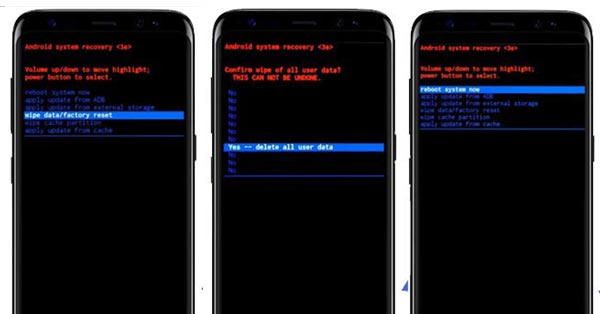
Módszer 2: Galaxy S4 / S5 / Megjegyzés 6 és korábbi, Android 6.0-et futtató modellek esetén
1 lépés. Indítsa el eszközén a „Beállítások” alkalmazást, és lépjen a „Biztonsági mentés és visszaállítás” részhez.
2 lépés. Érintse meg a "Gyári adatok visszaállítása" opciót, majd nyomja meg az "Eszköz visszaállítása" elemet a figyelmeztető képernyőn.
3 lépés. Ha készen áll, érintse meg a "Mindent töröl" elemet a gyári beállítások visszaállításához.
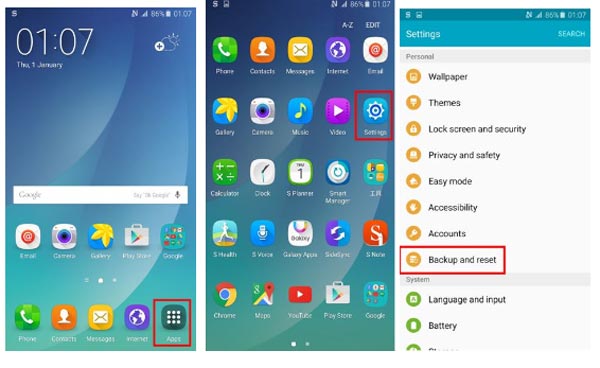
rész 5: Hogyan viselkedni keményen visszaállíthatja a Samsung telefont a Master Reset Code segítségével
Egy másik egyszerű módja egy Samsung telefon újraindítása a fő törlési kód. Korábbi eszközökön a mester kód # * 7728 #. És a legújabb Samsung telefonmodellek esetében ez * 2767 * 3855 # vagy * 2767 * 2878 #.
1 lépés. Nyissa ki az okostelefonját, és nyissa meg a hívás tárcsázási alkalmazást.
2 lépés. Adja meg a telefon megfelelő mesterkódját, hogy azonnal elindítsa a kemény újraindítást.
Megjegyzés: Ilyen módon a tartalom közvetlenül megerősítés nélkül törlődik. Az így támogatott eszközök közé tartozik a Samsung Galaxy S5 / S4 / S3 / S2 / S1 és a Galaxy Note 4 / 3 / 2.
3 lépés. Amikor ez megtörtént, indítsa újra a telefont és állítsd fel.
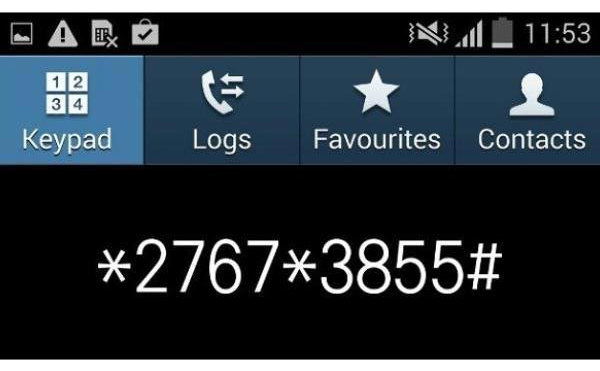
Következtetés
Ebben az oktatóanyagban számos módszert mutattunk be egy Samsung telefon részletes visszaállítására. A master reset kód a legegyszerűbb, de nem érhető el minden Samsung telefonmodellnél. A Beállítások alkalmazás egy másik egyszerű módszer a Samsung telefon visszaállítására, de csak akkor működik, ha a telefon működik. Másrészt, a kemény gombok segíthetnek abban, hogy anélkül lépjen be az Android rendszerbe. Kiválaszthat egy megfelelő módszert a helyzetei alapján. Nem számít, hogyan kell visszaállítani a Samsung telefonját, jobb, ha először biztonsági másolatot készít a telefonról az Apeaksoft Android Data Backup & Restore segítségével.




